Afficher des articles et des catégories en vedette sur un site Vente en ligne Square
Dans l’éditeur de site Vente en ligne Square, vous pouvez ajouter des sections sur les pages Web pour valoriser des articles ou des catégories de votre site Web. Utilisez les sections pour attirer l’attention sur un nouvel article, un article de retour ou sur tout autre article.
Avant de commencer
Avant d’afficher ces sections sur votre site, vous devez avoir créé des articles et des catégories dans le Catalogue d’articles. Obtenez plus de détails et découvrez comment créer et gérer des articles à partir du Tableau de bord Square.
Ajouter une section d’articles ou de catégories en vedette
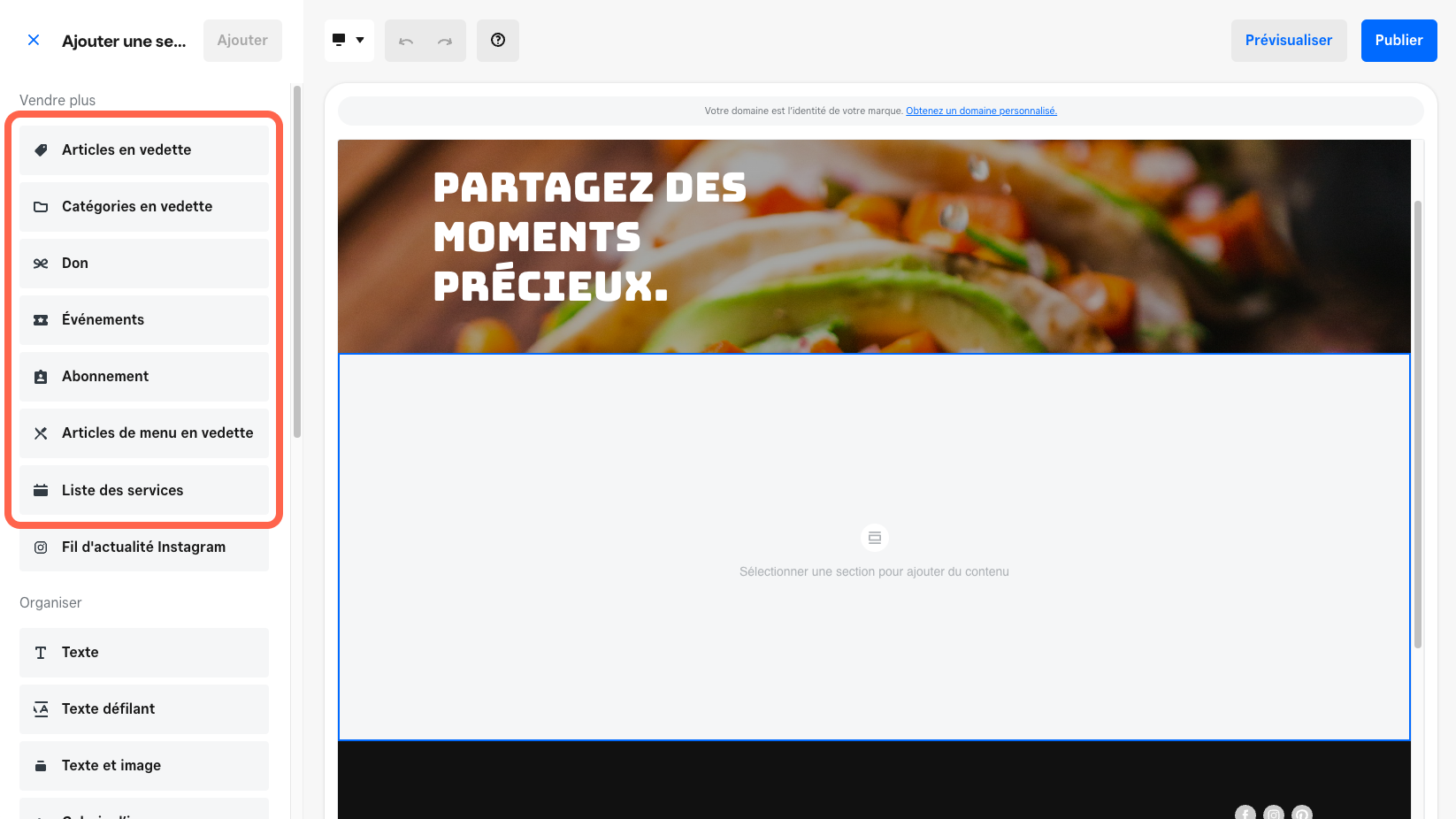
Pour valoriser certains articles ou certaines catégories sur votre site :
Utilisez votre éditeur de site Vente en ligne Square pour ouvrir la page où vous voulez mettre en vedette des articles ou des catégories.
Sélectionnez + > Section et choisissez l’une des options suivantes.
Options de section
- Articles en vedette : Idéale pour valoriser des articles de vente au détail comme des vêtements ou des bijoux (mais peut être utilisée pour tout autre type d’articles que vous vendez).
- Catégories en vedette : Idéale pour valoriser une catégories d’articles.
- Dons : Idéale pour valoriser les dons et soutenir une cause.
- Événements : Idéale pour valoriser les événements, les cours ou les rassemblements de toute sorte.
- Abonnements : Idéale pour valoriser vos offres d’abonnement. Remarque : pour le moment, cette section n’est pas accessible à tous les commerçants.
- Articles en vedette du menu : Idéale pour valoriser la nourriture préparée et les boissons.
- Liste des services : Idéale pour valoriser une liste de vos services.
Afficher des articles dans une section
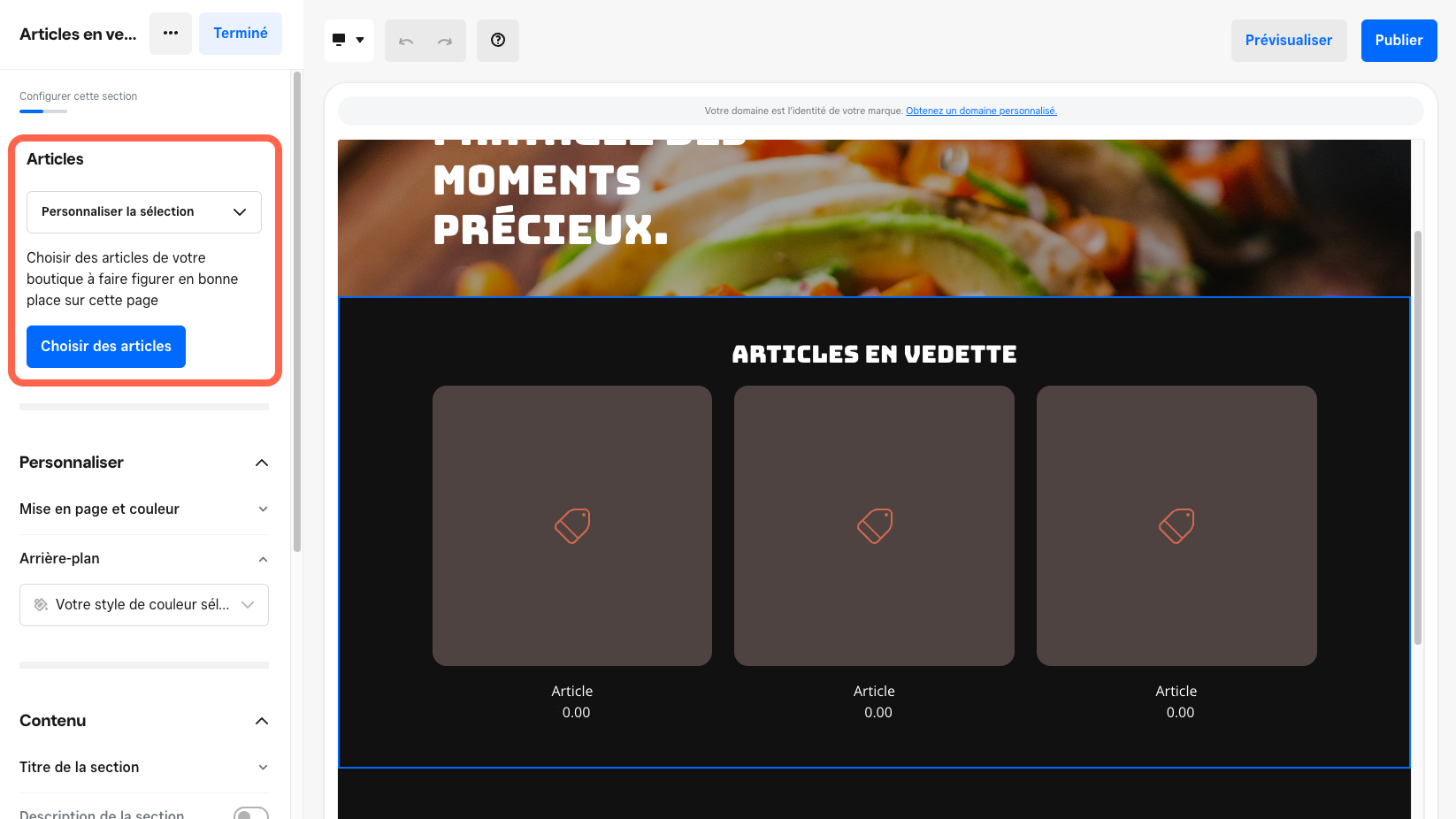
Remarque : Passez à l’abonnement supérieur de Vente en ligne Square pour recommander des articles supplémentaires aux clients.
Si vous choisissez une section pour les articles, sélectionnez Choisir des articles dans le panneau d’édition et commencez à ajouter des articles dans la section. Vous pouvez rechercher et filtrer les articles existants à partir du catalogue d’articles ou retourner dans le Catalogue d’articles Square pour ajouter un nouvel article. Cochez la case à coté de l’article à inclure, puis sélectionnez Enregistrer pour afficher les articles sélectionnés sur votre page Web.
Si vous utilisez la section standard Articles en vedette (c’est-à-dire pas les sections pour les dons, les articles du menu, etc.), vous pouvez afficher vos articles en utilisant l’une des options suivantes :
Sélection personnalisée : Ce type de section affiche les articles de votre choix.
Les plus populaires : Cette section affiche automatiquement jusqu’à 10 de vos articles les plus populaires.
Récemment consultés : Cette section affiche automatiquement les articles consultés récemment par les clients.
Commandés dernièrement : Cette section affiche automatiquement les derniers articles commandés par les clients.
Recommandés : Cette section affiche des recommandations d’articles pour les clients en fonction de leurs commandes précédentes (abonnement supérieur requis).
Afficher des catégories dans une section
Si vous choisissez une section pour les catégories, sélectionnez Choisir des catégories dans le panneau d’édition et commencez à ajouter des catégories dans la section. Vous pouvez rechercher et filtrer les catégories existantes à partir du catalogue d’articles ou retourner dans le Catalogue d’articles Square pour ajouter une nouvelle catégorie. Cochez la case à coté de la catégorie à inclure, puis sélectionnez Enregistrer pour afficher les catégories sélectionnées sur votre page Web.
Personnaliser une section
Selon la mise en page utilisée, différentes options s’offrent à vous. Dans le panneau d’édition, sélectionnez un article de la liste pour afficher son emplacement dans la section et le modifier. Vous pouvez également désactiver certaines options, comme le titre de la section ou ajouter et supprimer des articles. Quand vous affichez une sélection personnalisée d’articles, vous pouvez réorganiser la section. Sélectionnez un article, puis glissez et déposez celui-ci vers le haut ou vers le bas du panneau d’édition.
Remarque : une mise en page de style maçonnerie nécessite au moins six articles pour fonctionner.
Parcourez toutes les options dans le panneau d’édition et découvrez les éléments personnalisables en fonction du type de section utilisée. Pour plus détails sur la concevoir et personnaliser votre site Vente en ligne Square.